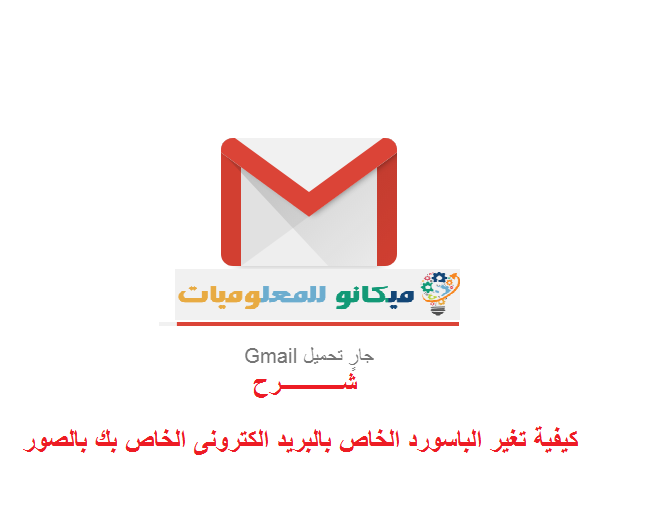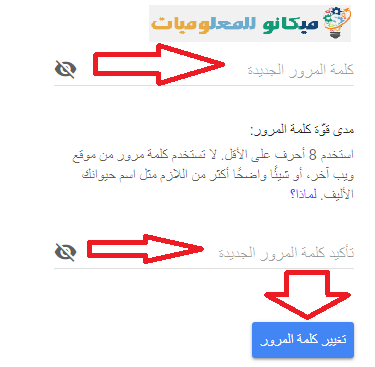ഞങ്ങളിൽ പലരും ഇ-മെയിലിനോ ജിമെയിലിനോ പാസ്വേഡ് മാറ്റാൻ ആഗ്രഹിക്കുന്നു, പക്ഷേ ചില പ്രശ്നങ്ങൾ അഭിമുഖീകരിക്കുന്നു, എന്നാൽ ഈ ലേഖനത്തിൽ നിങ്ങളുടെ കമ്പ്യൂട്ടർ അല്ലെങ്കിൽ ലാപ്ടോപ്പ് വഴി ഇമെയിൽ പാസ്വേഡ് എങ്ങനെ മാറ്റാമെന്ന് ഞങ്ങൾ വിശദീകരിക്കും, ഇനിപ്പറയുന്ന ഘട്ടങ്ങൾ പാലിക്കുക:
നിങ്ങൾ ചെയ്യേണ്ടത് നിങ്ങളുടെ ജിമെയിൽ പേജിലേക്ക് പോയി സ്വകാര്യ പേജ് തുറക്കുക, തുടർന്ന് പേജിന്റെ മുകളിലേക്ക് പോകുന്ന ഐക്കണിലേക്ക് പോകുക 
അതിൽ ക്ലിക്ക് ചെയ്യുമ്പോൾ മറ്റൊരു പേജ് വരും, അമർത്തിയാൽ മതി പാസ്വേഡ് മാറ്റുക നിങ്ങൾ ക്ലിക്ക് ചെയ്യുമ്പോൾ, മറ്റൊരു പേജ് പ്രത്യക്ഷപ്പെടും, നിങ്ങൾ ചെയ്യേണ്ടത് ടൈപ്പ് ചെയ്യുക നിങ്ങളുടെ പഴയതോ പഴയതോ ആയ പാസ്വേഡ് എന്ന വാക്ക് അമർത്തുക അടുത്തത് നിങ്ങൾ ക്ലിക്കുചെയ്യുമ്പോൾ, പാസ്വേഡ് മാറ്റുന്നതിനായി സമർപ്പിച്ചിരിക്കുന്ന പേജ് നിങ്ങൾ കാണും, തുടർന്ന് പുതിയ പാസ്വേഡ് ടൈപ്പ് ചെയ്യുക അല്ലെങ്കിൽ ആദ്യ ഫീൽഡിൽ അത് മാറ്റാൻ നിങ്ങൾ ആഗ്രഹിക്കുന്നു, തുടർന്ന് രണ്ടാമത്തെ ഫീൽഡിൽ അത് വീണ്ടും ടൈപ്പുചെയ്യുക, നിങ്ങൾ ചെയ്തുകഴിഞ്ഞാൽ, നിങ്ങളുടെ പക്കലുള്ളത് ചെയ്യേണ്ടത്, ഇനിപ്പറയുന്ന ചിത്രങ്ങളിൽ കാണിച്ചിരിക്കുന്നതുപോലെ നിങ്ങൾ മാറ്റാൻ ആഗ്രഹിക്കുന്ന പാസ്വേഡ് മാറ്റുക എന്ന വാക്കിൽ ക്ലിക്കുചെയ്യുക:
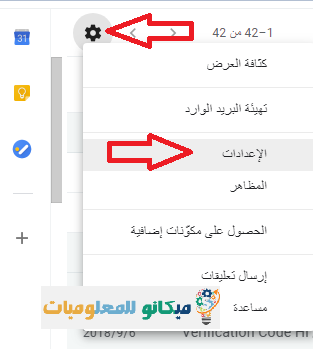
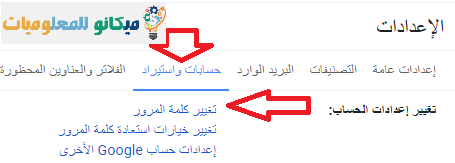
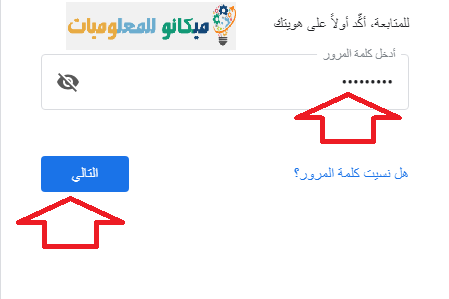
അതിനാൽ, ഞങ്ങൾ നിങ്ങളുടെ ഇ-മെയിൽ പാസ്വേഡ് മാറ്റി, ഈ ലേഖനത്തിൽ നിന്ന് നിങ്ങൾക്ക് പ്രയോജനം ലഭിക്കുമെന്ന് ഞങ്ങൾ പ്രതീക്ഷിക്കുന്നു, നിങ്ങൾ ഘട്ടങ്ങളിൽ നിന്ന് ഒരു ഘട്ടം നിർത്തുകയോ അല്ലെങ്കിൽ ഒരു നിശ്ചിത പിശക് കാരണം തുടരാതിരിക്കുകയോ ചെയ്യുമ്പോൾ, സഹായിക്കാനും എല്ലാ ചോദ്യങ്ങളും പരിഹരിക്കാനും ഞങ്ങളെ അയയ്ക്കുക. , മെക്കാനോ ടെക് ടീമിന്റെ ആശംസകളോടെ ദൈവം ആഗ്രഹിക്കുന്നു.